PHP でファイルを実行する
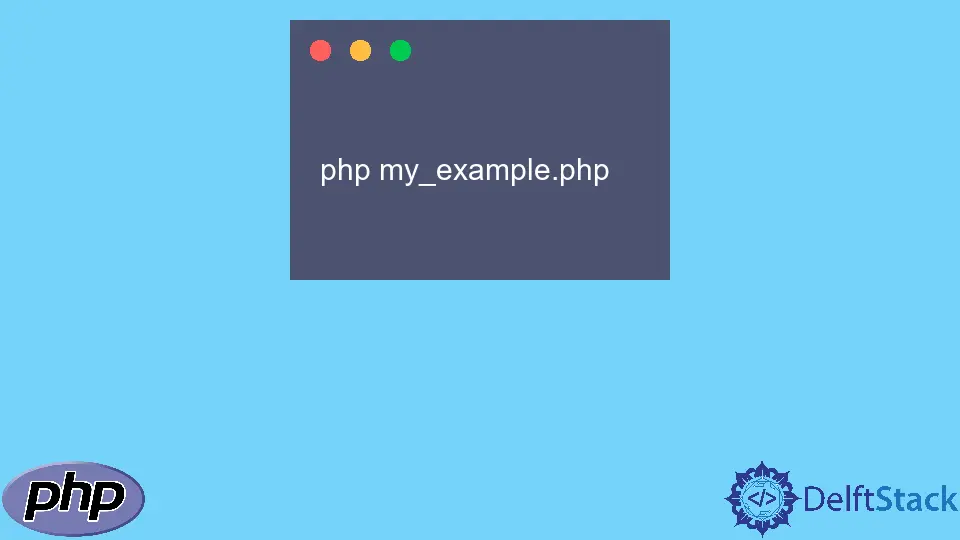
このチュートリアルでは、PHP でファイルを実行する方法を示します。PHP ファイルを実行する方法は 2つあります。
- Apache、Nginx、IIS などの Web サーバーを使用して PHP ファイルを実行できます。この方法では、Web ブラウザで PHP スクリプトを実行できる場合があります。
- サーバーなしでコマンドラインから PHP ファイルを実行することもできます。
XAMPP で PHP ファイルを実行する
Xampp は Apache サーバーの一部であり、コンピューター上でローカルに PHP スクリプトを実行するのに役立ちます。Web サーバーから PHP スクリプトを実行する必要がある場合は、それをサポートするインターネットサーバーの 1つで PHP スクリプトを構成する必要があります。
Windows の場合、IISWeb サーバーは一般的に使用されるサーバーの 1つと見なされます。今後、Apache と Nginx は、他の作業フレームワークに広く利用されている Web サーバーです。
PHP ファイルを実行するには、PHP や MySQL などの特定のツールと Apache などのサーバーが必要です。前述のすべてをダウンロードするのではなく、XAMPP などのプログラムのみをダウンロードしてインストールすることをお勧めします。これにより、インストーラーパッケージに必要なすべてのものが提供されます。XAMPP の最も優れている点は、Windows、Linux、および macOS をサポートしていることです。
以下の手順に従って、XAMPP を介して PHP ファイルを実行します。
-
最初のステップは、XAMPP サーバーをダウンロードすることです。
-
ダウンロード後、Web ブラウザーに移動し、サーバーをチェックして、サーバーが正常に機能しているかどうかを確認します。ブラウザに
https://localhost/と入力し、XAMPP のデフォルトページを確認します。 -
その後、最も重要なことは、PHP ファイルを配置する場所です。XAMPP コンピュータープログラムをインストールすると、デフォルトの Web サーバースペース
localhostのアーカイブルートであるhtdocsカタログが見つかります。したがって、http://localhost/example.php リンクにアクセスすると、サーバーはhtdocsディレクトリの下にあるexample.phpレコードを検出しようとします。 -
使用している OS に応じて、
htdocsディレクトリの領域が変わります。Windows の場合、C:\xampp\htdocsにあります。Linux および macOS ユーザーの場合、/opt/lampp/htdocsにあります。htdocsディレクトリの領域を見つけたら、すぐに PHP スクリプトを作成し、ブラウザで実行し始めます。
上記の手順を使用すると、ローカルブラウザで PHP ファイルを簡単に実行し、PHP で簡単に作業できます。
コマンドラインを使用して PHP ファイルを実行する
コマンドラインを使用して PHP ファイルを実行するには、ファイルの場所を知っている必要があります。IDE ターミナルは同じ場所にあり、実行可能スクリプトは PHP インストールにある必要があります。
Windows クライアントの場合、PHP が導入されているディレクトリの下にある php.exe ファイルを見つける必要があります。一方、Linux または macOS ユーザーは、/usr/bin/php でそれを見つける必要があります。
Linux と macOS では、どのディレクトリからでも PHP ショートカットをかなり利用できます。PHP 実行可能レコードの領域がわかったら、コマンドラインインターフェイスから実行する必要がある PHP レコードのタイトルを入力する必要があります。
Linux および macOS ユーザーの場合、以下のこのコマンドを使用します。
php my_example.php
Windows を使用している場合は、実行可能なスクリプトの場所全体を知っておく必要があります。PHP 実行可能ファイルには、C:\php7\php.exe からアクセスできます。コマンドを実行した後、これを使用して PHP ファイルを実行します。
Windows ユーザーの場合、以下のこのコマンドを使用します。
C:\php7\php.exe my_example.php
前に調べたように、コマンドライン PHP スクリプトは、主に次のようなアプリケーション固有の割り当てをスケジュールするために使用されます。
- アプリケーションキャッシュのクリアまたは作成
- フレームワークエンティティのエクスポート/インポート
- バッチ処理
- その他の汎用タスク
一般に、これらの種類のタスクは実行に時間がかかり、タイムアウトエラーが発生するため、Web 環境の実行には適していません。